教你如何使用U盘制作电脑系统(用U盘安装系统的详细教程)
在电脑维护和操作中,有时我们需要重新安装系统。传统的安装方式是使用光盘,但随着科技的进步,现在我们可以通过U盘来安装系统。使用U盘制作电脑系统不仅方便快捷,而且可以避免光盘划伤或丢失的问题。本文将详细介绍如何使用U盘来制作电脑系统,并为您提供15个步骤,让您轻松完成系统安装。
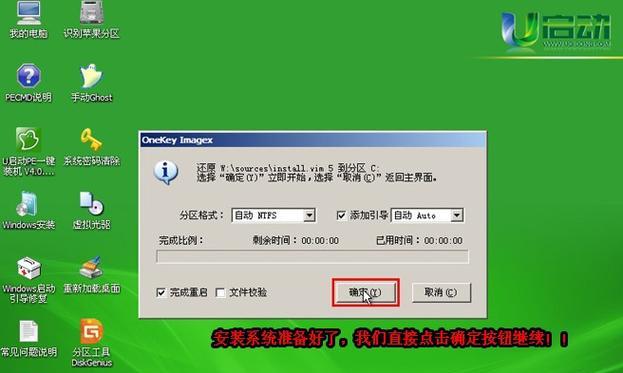
1.准备一台可靠的电脑和一根U盘:确保电脑没有重要数据,因为U盘将被格式化。
2.下载并安装一个可信赖的系统制作工具:推荐使用Rufus,它是一款功能强大且易于使用的工具。
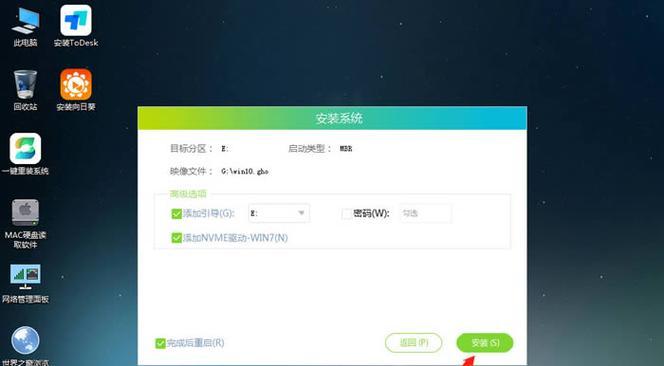
3.打开Rufus软件,并插入U盘:确保选择了正确的U盘,因为格式化将删除所有数据。
4.选择要安装的系统ISO文件:如果您还没有系统ISO文件,可以在官方网站上下载。
5.设置分区方案和文件系统:一般情况下,选择默认的MBR分区方案和NTFS文件系统即可。
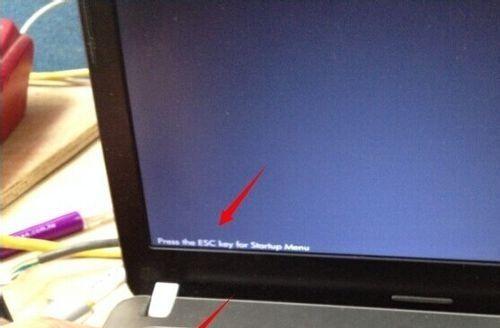
6.开始制作U盘启动盘:点击开始按钮,Rufus将开始制作U盘启动盘,这可能需要一些时间。
7.等待制作完成:在这个过程中,请不要拔掉U盘或关闭电脑。
8.完成后重启电脑:将U盘插入需要安装系统的电脑,并重新启动它。
9.进入BIOS设置:在开机时按下相应的按键(通常是Del或F2)进入BIOS设置界面。
10.设置U盘为启动设备:在BIOS设置中,找到“Boot”或“启动顺序”选项,并将U盘设置为第一启动设备。
11.保存设置并重新启动:确保保存了设置,并重新启动电脑。
12.进入系统安装界面:在重新启动后,您将进入系统安装界面,按照提示进行安装。
13.选择安装选项和目标磁盘:根据个人需求选择安装选项,并选择要安装系统的目标磁盘。
14.开始系统安装:点击“安装”按钮,系统将开始安装,并自动重启电脑。
15.完成安装并移除U盘:系统安装完成后,按照提示完成剩余步骤,并将U盘从电脑中移除。
通过本教程,您可以轻松地使用U盘来制作电脑系统。使用U盘安装系统不仅方便快捷,而且避免了光盘划伤或丢失的问题。只需按照以上15个步骤进行操作,您就可以在短时间内完成系统安装。祝您成功安装并愉快地使用新系统!
- 电脑连网错误码651解析(错误码651的原因和解决方案详解)
- 电脑端口错误的原因及解决方法(深入探讨电脑端口错误的来源和修复技巧)
- 使用U盘手动安装系统教程(详细指南和步骤帮助您快速安装XP系统)
- 简易教程(一步步教你如何使用XPGhost版进行系统安装)
- 解决标签秤与电脑连接错误的实用方法(应对标签秤连接问题,让工作更高效)
- 芯邦U盘量产工具教程(详细教程、简明操作、高效提升)
- 解决电脑错误代码6003的有效方法(故障排除指南及错误代码6003的意义解读)
- 外接移动硬盘在电脑上不显示的解决方法(诊断和修复问题的关键步骤及注意事项)
- 电脑进入服务指令错误(探究电脑进入服务指令错误的常见原因及解决方法)
- 固态硬盘PE系统安装教程(一步步教你如何安装和使用固态硬盘PE系统)
- 彻底删除360软件的步骤及方法(从C盘完全清除360安全卫士,确保系统的安全与稳定)
- 电脑错误导致网络连接问题(解决电脑无法连接网络的方法)
- 电脑时间对等机连接错误的解决方法(排查和修复电脑连接错误的关键步骤)
- 以惠普普通U盘装系统教程(轻松实现系统安装的详细指南)
- 电脑滑动轨迹错误的原因和解决方法(探究电脑滑动轨迹错误的根源,以及解决该问题的有效方法)
- 电脑蓝屏显示恢复介质错误,如何解决?(排查和修复电脑蓝屏显示恢复介质错误的方法和步骤)